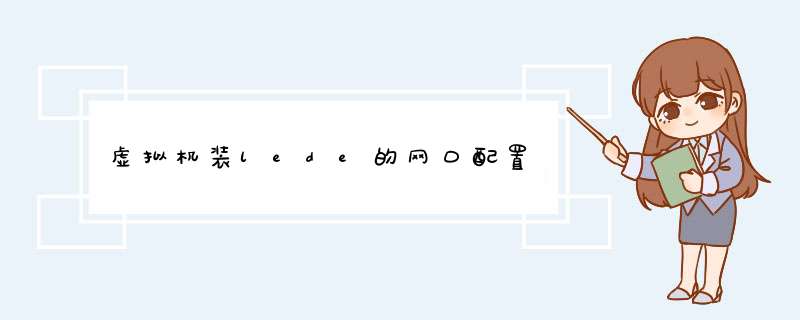
1、华为sa1456c光纤猫,默认地址:192.168.1.1
2、用户名:telcomadmin,光猫的超级密码:nE7jA%5m
3、进入后修改网关为:192.168.40.1
二、设置VLAN交换机
1、网件GS105E-v2,密码:password
2、设置如下图:
三、安装lede,用默认密码(koolsharre)登入:
1、安装教程参考:利用QNAP的VirtualizationStation运行LEDE-x64系统,谢绝转载(感谢原作者)
在这个教程中,我只给LEDE安装了一张网卡,故需要用到单臂路由(nuc模式)
2、网络-接口-LAN-物理设置:取消除eth0外的勾选-保存并应用
3、网络-接口-LAN-物理设置:取消桥接-保存并应用(否则会丢失ip断链)
4、网络-接口-WAN-物理设置-接口:选eth0与LAN中相同-保存并应用
5、网络-接口-WAN-基本设置-协议:pppoe,输入拨号的用户名和密码
6、系统-进阶设置-模式切换:切换为NUC模式
关于LAN和WAN的设置,参考了:写给一个网口的pc/laptop/nuc也想玩上单臂软路由的同好(感谢原作者)
因为我的情况特殊,我没有完全按照原作者的描述去修改光猫(光猫的DHCP还是开启的,只是提前换了个IP段)
四、实际接线:
光猫网口插交换机1口,威联通网口插交换机5口,测试笔记本插入2、3、4任意一口!
笔记本设置为自动获取IP,笔记本就可以愉快的上网了!
五、以下是小白折腾过程中学习到的新命令,新手可以参考下:
1、LEDE软路由命令修改lan口地址:
vi /etc/config/network
找到option ipaddr处修改地址即可
按键ESC结束修改,:号推出修改,q不保存直接退出,wq保存并退出
2、LEDE软路由命令后台密码(重置root密码即可)
输入命令,输入新密码即可
passwd
3、LEDE软路由命令恢复出厂设置
firstboot->Y->reboot
输入firstboot,按y,再按回车,自动重启,恢复出厂
今晚有点晚了,主要的先记到这,后面在修改吧(修改的部分就是我犯错的部分)
这里针对专业技术,简单介绍下实现方法:
首先需要有两块网卡,分别接到两个路由上。下面是双网卡的网络IP地址配置示例:
外网地址设置
本地IP地址:192.168.1.1
子网掩码: 255.255.255.0,
网关: 192.168.1.1
内网地址设置:
本地IP地址: 192.168.42.129
子网掩码:255.255.255.0
网关:192.168.42.132
按正常的设置每块网卡的ip(或通过DHCP自动获取),再cmd下使用route print查看时会看到。即指向0.0.0.0的有两个网关,这样就会出现路由冲突,两个网络的访问都会出现问题。我们需要手动配置路由,才能实现同时访问两个网络。运行cmd(win7/8需要管理员权限)。
**步:route delet 0.0.0.0 ::删除所有的0.0.0.0的路由
第二步:route-p add 0.0.0.0 mask 0.0.0.0 mask 192.168.1.1 ::添加0.0.0.0网络路由,这个是缺省时路由用192.168.1.1,加上-p的目的是设为静态(永久)路由,防止下次重起时配置消失。
第三步:route -p add 192.168.42.0 mask 255.255.255.0 192.168.42.132 ::添加192.168.42.0网段路由为192.168.42.132内网路由,可以根据需要调整ip段和子网掩码太到多网段内网路由的效果。
执行后,永久路由就多了二项了,如下所示:
因为上面我们添加的是静态路由,所以,重起后,tcp/ip设置里的默认网络会成为活动网关,这样也会造成路由冲突,所以,需要把内网的tcp/ip设置里的网关去掉。
参照这篇 博客 配置的。限于设备,最后就只是在自己的win10电脑上加了一个虚拟机作为软路由设备, 之后准备买个PCIE多口网卡扩展一下。
配置之前,自己win10系统位于局域网 xx.xx.xx.0 (如果家庭宽带的话,应该就是ISP给你分配的公网IP)
配置完成后,自己win10系统位于局域网 192.168.1.0,虚拟机LEDE是网关192.168.1.1,同时单独占用物理网卡连接到局域网xx.xx.xx.0(或者就是ISP分配给你的公网IP),WAN口。
看下面评论,说是因为给虚拟机添加虚拟交换机网络的顺序不对、、、
所以就是,创建虚拟机的时候(此时应该就可以把电脑的网线拔掉,wifi关掉了!!!)选择的网络应该是 内部网络
之后再添加外部网络.
如果不行,可以关闭虚拟机,移除外部网络,再重新添加。
绿色的LAN br-lan 就是内网网关,192.168.1.1是默认设置的,然后IPv4网关应该是外部网络的网关xx.xx.xx.1
自定义的DNS服务器 也写了这个地址。
红色 的WAN口可以都删了添加新的,接口选外部网络(物理网卡的那个)。协议是DHCP客户端,高级设置->自动获取DNS服务器、使用默认网关 勾取。
外网连接成功之后(在虚拟机内可以ping通外网),从win10无法访问外网:
重绑定保护 取消勾选!
欢迎分享,转载请注明来源:内存溢出

 微信扫一扫
微信扫一扫
 支付宝扫一扫
支付宝扫一扫
评论列表(0条)